Wie man eine Facebook-Story erstellt

Facebook-Geschichten machen viel Spaß. Hier erfahren Sie, wie Sie eine Story auf Ihrem Android-Gerät und Computer erstellen können.
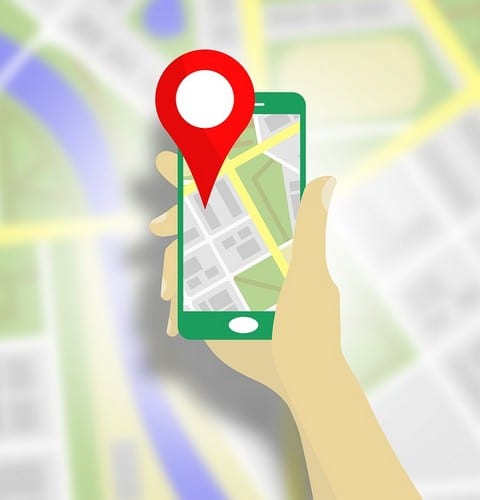
Die Vorstellung, dass jemand jederzeit weiß, wo Sie sich befinden, kann gruselig klingen. Sie müssen jedoch zugeben, dass es Zeiten gibt, in denen die Freigabe Ihres Echtzeitstandorts ein Muss ist. Wenn Sie beispielsweise nachts alleine nach Hause gehen, kann es ein echter Lebensretter sein, wenn jemand weiß, wo Sie sind.
Es gibt Apps, mit denen Sie Ihren Echtzeitstandort teilen können, aber das würde die Installation einer weiteren App bedeuten. Verwenden Sie am besten Apps, die Sie möglicherweise bereits installiert haben und mit denen Sie Ihren Standort in Echtzeit mit anderen teilen können.
In WhatsApp können Sie Ihren Standort in Echtzeit mit verschiedenen Benutzern teilen und sogar in einer Liste aller Personen sehen, mit denen Sie Ihren Standort teilen. Es gibt keine Möglichkeit, Ihren Standort sofort mit mehreren Benutzern zu teilen. Dies müssen Sie mit jedem einzelnen Kontakt tun.
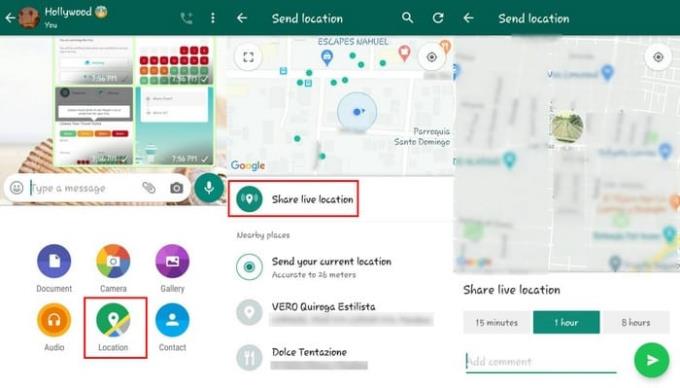
Sobald Sie den Kontakt haben, mit dem Sie Ihren Standort teilen möchten, tippen Sie unten rechts auf das Papierklick-Symbol. Wählen Sie die Standortoption in der unteren Zeile aus.
Tipp: Wenn Sie nur Ihren Standort teilen möchten und nicht Ihren Echtzeitstandort, können Sie die Option Standort senden auswählen .
Wählen Sie die Option Live-Standort teilen , gefolgt von der Zeit, für die Sie Ihren Standort teilen möchten. Sie haben die Wahl zwischen Optionen wie:
Es besteht auch die Möglichkeit, Ihrem Echtzeitstandort einen Kommentar hinzuzufügen. Tippen Sie auf den Senden-Button und schon kann es losgehen.
Sie haben Ihren Standort mit so vielen Benutzern geteilt, dass Sie sich nicht mehr erinnern können, wer sie sind. Um zu sehen, wem Sie gerade Ihren Standort teilen, tippen Sie auf die drei Punkte und gehen Sie zu Einstellungen .
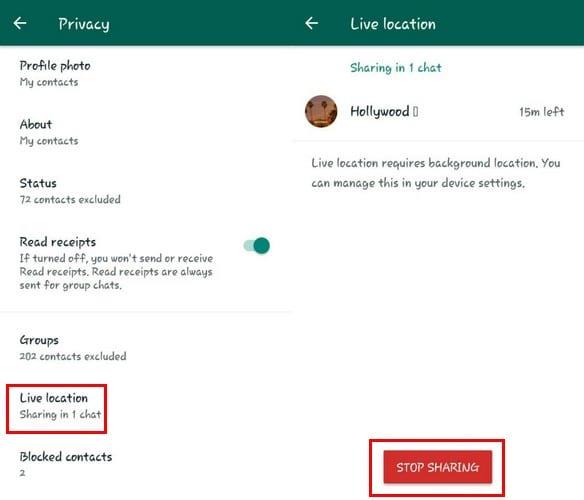
Gehen Sie zu Privat und streichen Sie nach oben, bis Sie die Option Live-Standort sehen . Hier sehen Sie die Kontakte, mit denen Sie Ihren Standort teilen. Tippen Sie auf die Option und tippen Sie unten auf die rote Schaltfläche zum Beenden der Freigabe.
Sie werden gefragt, ob Sie die Freigabe wirklich beenden möchten. Tippen Sie auf die Option Stopp, um die Standortfreigabe zu beenden.
Google Maps ist eine App, die Sie definitiv auf Ihrem Gerät haben und mit der Sie auch Ihren Standort in Echtzeit teilen können. Öffnen Sie Google Maps und tippen Sie auf den Punkt, der anzeigt, wo Sie sich auf der Karte genau befinden.
Sobald Sie den blauen Punkt auf der Karte sehen, tippen Sie darauf. Sie sollten jetzt eine blaue Anzeige mit der Option Ihren Standort teilen sehen. Wählen Sie aus, wie lange Sie Ihren Standort teilen möchten, und wählen Sie dann aus, mit welcher App Sie Ihren Standort teilen möchten.
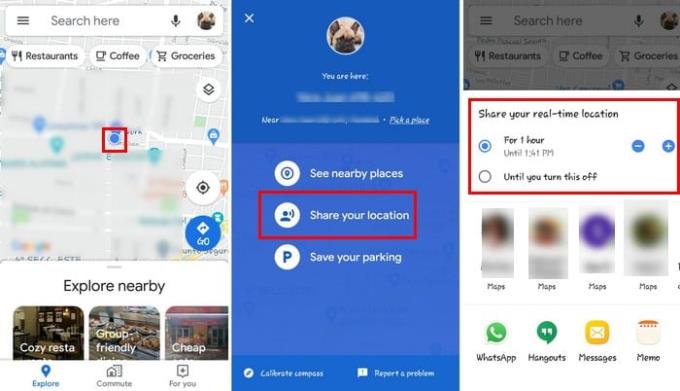
Sie können auch auf die drei geraden Linien tippen und wenn das Seitenmenü angezeigt wird, wählen Sie die Option Standortfreigabe .
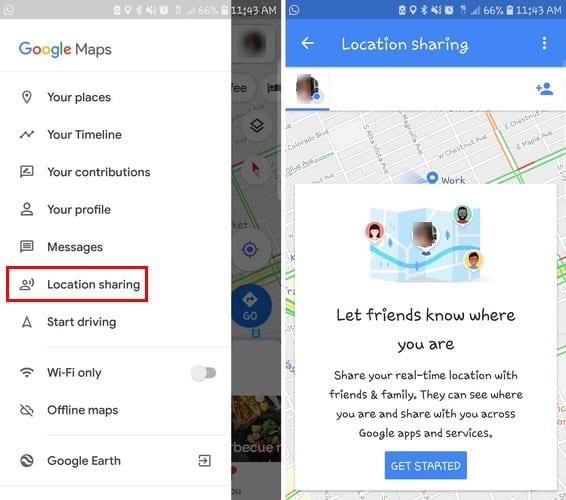
Als Beispiel habe ich mich dafür entschieden, den Standort über WhatsApp zu teilen (nur für den Fall, dass die Funktion in der Messaging-App fehlschlägt). So würde der Link aussehen, wenn Sie ihn über WhatsApp teilen würden.
Wenn Sie Ihren Standort mit anderen teilen möchten, tippen Sie oben rechts auf das Personensymbol.
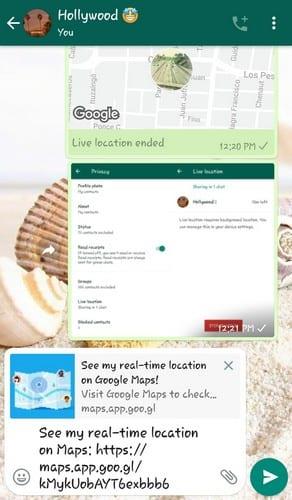
Wenn Sie bereit sind, es mit der Freigabe Ihres Standorts zu beenden, tippen Sie auf den Link, den Sie der Person gesendet haben. Tippen Sie auf die Option Über Link teilen, und eine Option zum Deaktivieren Ihres Standorts wird angezeigt. Wenn Sie es deaktivieren, hören Sie auf, Ihren Standort zu teilen.
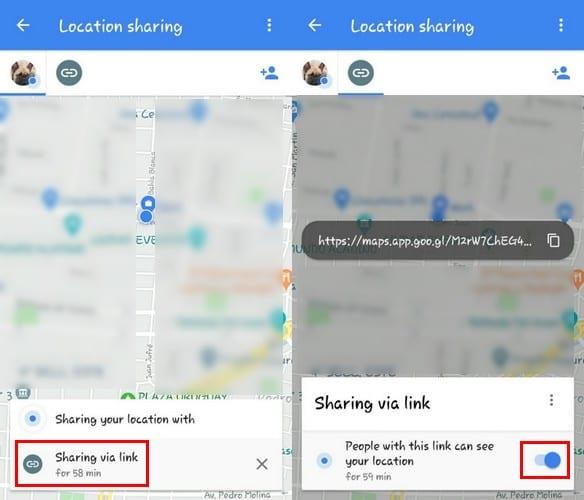
Das Teilen Ihres Standorts in Echtzeit ist ein Muss, insbesondere in riskanten Situationen wie dem alleinigen Gehen in einer gefährlichen Gegend. Wenn eine Option fehlschlägt, wissen Sie, dass Sie eine andere haben, auf die Sie sich verlassen können. Welches glaubst du wirst du verwenden? Lass es mich in den Kommentaren unten wissen.
Facebook-Geschichten machen viel Spaß. Hier erfahren Sie, wie Sie eine Story auf Ihrem Android-Gerät und Computer erstellen können.
Erfahren Sie, wie Sie nervige automatisch abspielende Videos in Google Chrome und Mozilla Firefox mit diesem Tutorial deaktivieren.
Lösen Sie ein Problem, bei dem das Samsung Galaxy Tab S8 auf einem schwarzen Bildschirm feststeckt und sich nicht einschalten lässt.
Möchten Sie E-Mail-Konten auf Ihrem Fire-Tablet hinzufügen oder entfernen? Unser umfassender Leitfaden führt Sie Schritt für Schritt durch den Prozess und macht es schnell und einfach, Ihre E-Mail-Konten auf Ihrem Lieblingsgerät zu verwalten. Verpassen Sie nicht dieses unverzichtbare Tutorial!
Ein Tutorial, das zwei Lösungen zeigt, wie Sie dauerhaft verhindern können, dass Apps beim Start auf Ihrem Android-Gerät gestartet werden.
Dieses Tutorial zeigt Ihnen, wie Sie eine SMS von einem Android-Gerät mit der Google Nachrichten-App weiterleiten.
Haben Sie ein Amazon Fire und möchten Google Chrome darauf installieren? Erfahren Sie, wie Sie Google Chrome über eine APK-Datei auf Kindle-Geräten installieren können.
So aktivieren oder deaktivieren Sie die Rechtschreibprüfung in Android OS.
Erfahren Sie verschiedene Methoden, um Apps auf dem Amazon Fire Tablet herunterzuladen und zu installieren, indem Sie diesem mühelosen und schrittweisen Leitfaden folgen!
Als Samsung seine neue Reihe von Flaggschiff-Tablets vorstellte, gab es viel Aufregung. Das Galaxy Tab S9 und S9+ bieten nicht nur die erwarteten Upgrade







